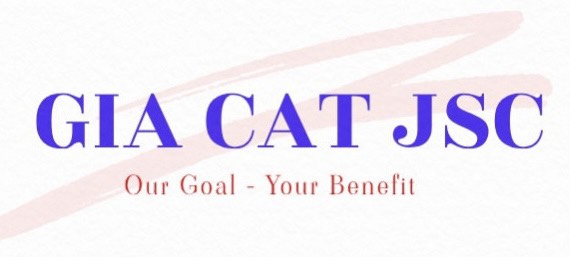Blog
Cách vệ sinh đầu phun máy in Epson L8050 đơn giản tại nhà

Tầm quan trọng của việc vệ sinh đầu phun máy in Epson
Máy in Epson L8050 được đánh giá cao về khả năng tái tạo màu sắc chính xác và chất lượng in ấn sắc nét. Tuy nhiên, sau một thời gian sử dụng, đặc biệt là khi máy ít được vận hành hoặc sử dụng mực không đúng chuẩn, chất lượng bản in có thể bị suy giảm đáng kể.
Nguyên nhân chính dẫn đến suy giảm chất lượng:
- Đầu phun: Đây là bộ phận cốt lõi chịu trách nhiệm truyền tải mực từ hệ thống bên trong lên giấy một cách chính xác.
- Mực khô hoặc cặn bẩn: Khi máy in không hoạt động thường xuyên, mực có thể bị khô và đóng cặn bên trong các lỗ phun siêu nhỏ, dẫn đến tắc nghẽn. Điều này gây ra các lỗi như bản in bị sọc, mất nét, hoặc hoàn toàn không có mực.
Lợi ích của việc vệ sinh định kỳ: Thực hiện vệ sinh đầu phun đúng cách sẽ loại bỏ bụi bẩn và cặn mực, giúp dòng mực lưu thông trơn tru. Điều này không chỉ khôi phục chất lượng bản in mà còn góp phần kéo dài tuổi thọ và duy trì hiệu suất ổn định cho máy in của bạn.
1. Vệ sinh đầu phun bằng phần mềm máy tính
Đây là phương pháp cơ bản và thường được ưu tiên khi bạn cần làm sạch đầu phun một cách bài bản. Bạn cần kết nối máy in với máy tính đã cài đặt đầy đủ trình điều khiển.
Chuẩn bị trước khi vệ sinh:
- Đảm bảo máy in đã được bật nguồn và không trong quá trình in hoặc báo lỗi.
- Đặt vài tờ giấy trắng vào khay nạp giấy để sẵn sàng in bản kiểm tra.
Các bước thực hiện:
- Truy cập chức năng “Head Cleaning” (Làm sạch đầu phun):
- Trên hệ điều hành Windows: Nhấn vào nút Start > chọn Settings (hoặc Control Panel) > Devices and Printers (hoặc Printers & Scanners). Tìm và nhấp đúp vào biểu tượng máy in Epson của bạn. Chọn Printing Preferences (hoặc Adjust Print Options) > chuyển sang tab Maintenance và tìm chức năng Head Cleaning. Ngoài ra, bạn có thể nhấp chuột phải vào biểu tượng máy in trên thanh tác vụ (nếu có) và chọn Head Cleaning.
- Trên hệ điều hành macOS: Mở thư mục Applications > Epson Printer Utility (hoặc Printers & Scanners, sau đó chọn máy in và Options & Supplies, rồi Utility). Chọn máy in Epson của bạn từ danh sách và nhấp vào Head Cleaning.
- Bắt đầu quá trình làm sạch: Nhấp vào nút Start hoặc Next (tùy thuộc vào phiên bản phần mềm) để bắt đầu quá trình vệ sinh.
- Quan sát và chờ đợi: Quá trình này có thể kéo dài vài phút. Lưu ý quan trọng: Tuyệt đối không tắt máy in hoặc rút dây nguồn trong khi máy đang thực hiện làm sạch đầu phun. Hành động này có thể gây hỏng hóc vĩnh viễn cho thiết bị.
- In mẫu kiểm tra vòi phun: Sau khi quá trình làm sạch hoàn tất, hệ thống sẽ hỏi bạn có muốn in mẫu kiểm tra vòi phun (Nozzle Check Pattern) không. Hãy nhấp vào Print Nozzle Check Pattern và chọn Print.
- Đánh giá kết quả kiểm tra:
- Nếu bản in mẫu hiển thị đều đặn, không có đường sọc hoặc khoảng trống, điều đó cho thấy đầu phun đã được làm sạch thành công. Bạn có thể nhấp Finish.
- Nếu bản in vẫn còn các vết sọc, nét đứt hoặc bất kỳ dấu hiệu bất thường nào, hãy nhấp vào nút Clean (hoặc tương tự) để lặp lại quá trình làm sạch đầu phun. Đôi khi, việc thực hiện 2-3 lần làm sạch liên tiếp mới mang lại hiệu quả tối ưu.
2. Vệ sinh đầu phun bằng nút cứng trên máy in
Đây là cách đơn giản và tiện lợi để xử lý các vấn đề in ấn cơ bản mà không cần phải kết nối máy in với máy tính.
Cách thực hiện:
- Nhấn giữ nút giọt mực: Trên bảng điều khiển của máy in Epson L8050, bạn sẽ thấy một nút có biểu tượng hình giọt mực. Hãy nhấn và giữ nút này khoảng 3 đến 5 giây.
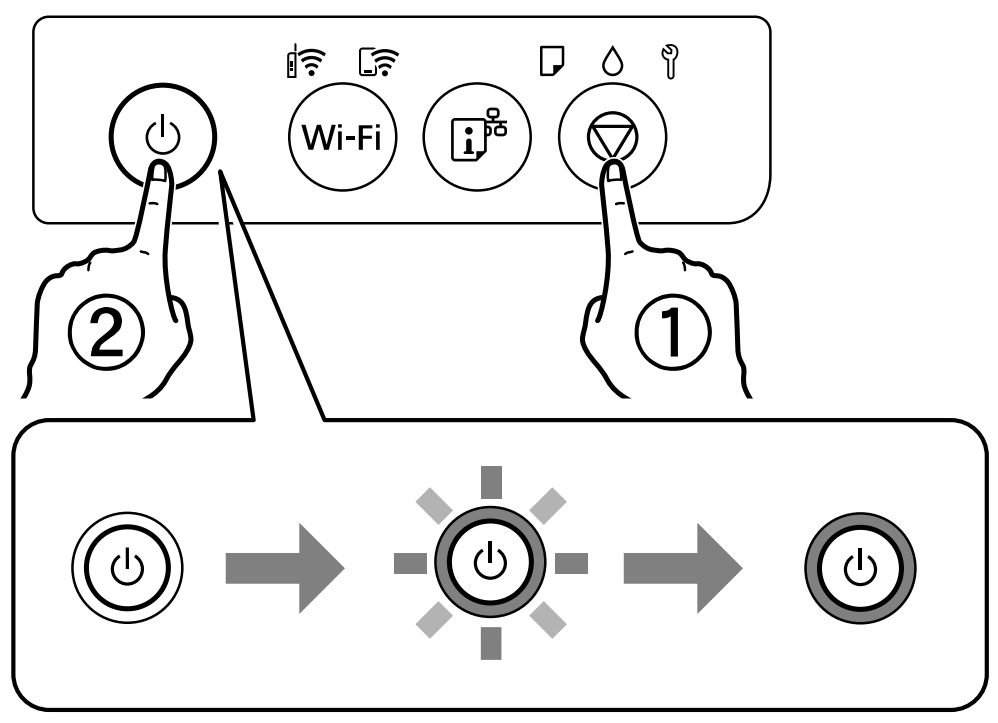
- Máy tự động vệ sinh: Máy in sẽ tự động khởi động quá trình vệ sinh đầu phun bằng cách hút mực. Bạn sẽ nghe thấy âm thanh hoạt động của máy.
- Kiểm tra tình trạng đầu phun: Sau khi quá trình này hoàn tất và máy im lặng, nếu máy in có màn hình hoặc khả năng in trực tiếp từ bảng điều khiển, hãy cố gắng in một bản kiểm tra vòi phun. Nếu bản in ra đều màu và không có sọc, đầu phun đã được làm sạch hiệu quả. Trong trường hợp vẫn còn sọc hoặc thiếu nét, bạn có thể lặp lại thao tác này 1-2 lần.
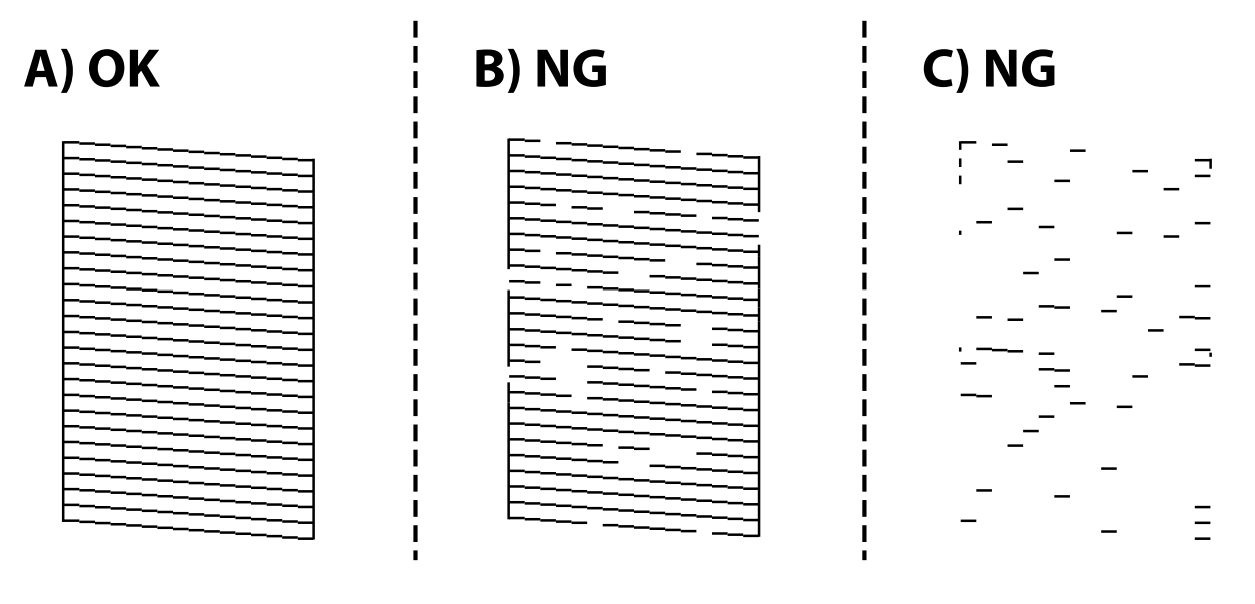
-
- A: Tất cả các dòng đều được in đầy đủ. Không cần thực hiện thêm bước nào nữa.
- B hoặc gần giống B: Một số đầu phun bị tắc. Nhấn và giữ nút ⏬ trong 5 giây cho đến khi đèn nguồn bắt đầu nhấp nháy. Quá trình làm sạch đầu in sẽ bắt đầu.
Lưu ý: Có thể mất một chút thời gian để bắt đầu quá trình làm sạch đầu in. - C hoặc gần giống C: Nếu hầu hết các dòng bị thiếu hoặc không in ra, điều này cho thấy hầu hết đầu phun đã bị tắc. Chạy tính năng Làm sạch mạnh (Power Cleaning).
- Vệ sinh tăng cường (Power Cleaning): Nếu vệ sinh bằng nút cứng không mang lại hiệu quả mong muốn, bạn có thể cân nhắc sử dụng chức năng “Power Cleaning” thông qua phần mềm máy tính để thực hiện một chu trình làm sạch mạnh mẽ hơn.
3. Vệ sinh tổng thể các bộ phận khác của máy in
Để đảm bảo máy in hoạt động bền bỉ và hiệu quả lâu dài, việc vệ sinh tổng thể các bộ phận khác cũng vô cùng quan trọng.
Tắt máy in an toàn trước khi vệ sinh (Quy tắc vàng!)
Đây là bước bắt buộc và tối quan trọng trước khi bạn tiến hành bất kỳ công việc vệ sinh nào trên máy in:
- Luôn luôn tắt máy in bằng nút nguồn trên thân máy và chờ đèn báo hiệu tắt hoàn toàn.
- Chỉ sau đó mới rút dây điện ra khỏi ổ cắm.
- Cảnh báo: Việc rút điện đột ngột khi máy in vẫn đang hoạt động có thể gây sốc điện, làm hỏng các linh kiện điện tử và rút ngắn đáng kể tuổi thọ của thiết bị. Hãy chờ máy nguội hoàn toàn và đảm bảo không còn giấy thừa trong khay trước khi bắt đầu vệ sinh.
Vệ sinh bề mặt bên ngoài máy
- Dụng cụ: Sử dụng một chiếc khăn mềm, hơi ẩm (có thể tẩm một lượng nhỏ cồn isopropyl) hoặc khăn lau chuyên dụng cho thiết bị điện tử. Tránh sử dụng khăn quá ướt để ngăn chặn nước lọt vào bên trong máy và gây hư hại. Hãy vắt khăn thật khô trước khi lau.
- Thực hiện: Lau sạch toàn bộ lớp vỏ bảo vệ bên ngoài máy in. Nếu có dung dịch vệ sinh máy in chuyên dụng, bạn có thể sử dụng để tăng hiệu quả. Sau khi lau, để máy khô tự nhiên hoặc dùng máy sấy tóc ở chế độ gió mát để làm khô nhanh chóng. Bạn cũng có thể dùng máy hút bụi mini để loại bỏ bụi bẩn tích tụ trong các khe hở và khe thông gió.
Vệ sinh hộp mực thải
Hộp mực thải là nơi chứa lượng mực dư và cặn bẩn trong quá trình in. Nếu hộp thải đầy, có thể gây ra hiện tượng tràn mực hoặc báo lỗi.
- Kiểm tra: Khi bạn nhận thấy chất lượng bản in suy giảm hoặc hộp mực thải (thường nằm ở mặt bên hoặc phía sau máy) đã đầy.
- Cách làm: Kéo nhẹ nhàng hộp mực thải ra khỏi máy. Lấy miếng xốp bên trong ra, rửa sạch dưới vòi nước (có thể dùng xà phòng nhẹ) cho đến khi không còn mực bám. Sau đó, phơi khô hoàn toàn miếng xốp trước khi lắp lại vào hộp mực thải và đưa hộp thải về vị trí ban đầu. Việc này giúp tiết kiệm chi phí mua hộp thải mới.
Vệ sinh bánh răng cuốn giấy
Bụi giấy tích tụ lâu ngày trên các bánh răng cuốn giấy có thể gây ra các đường sọc khó chịu trên bản in hoặc làm kẹt giấy.
- Dụng cụ: Chuẩn bị một chiếc bàn chải nhỏ hoặc cọ mềm.
- Thực hiện: Cẩn thận dùng bàn chải để làm sạch bụi giấy bám trên các bánh răng cuốn giấy, đặc biệt là ở các kẽ và chân bánh răng, đảm bảo chúng hoạt động trơn tru.
Vệ sinh bộ load giấy
Bộ load giấy rất dễ bị bám bụi bẩn từ môi trường, bột giấy, hoặc cả keo từ giấy decal, ảnh hưởng đến khả năng nạp giấy chính xác.
- Chuẩn bị: Lấy toàn bộ giấy ra khỏi khay. Chuẩn bị một chiếc khăn ẩm đã vắt thật kỹ nước.
- Cách làm:
- Kê chiếc khăn ẩm đã vắt khô vào bánh xe load giấy (thường nằm ở phía bên phải khay giấy).
- Bật máy in ở chế độ “Stand-by” (chế độ chờ).
- Nhấn nút load giấy để bánh xe bắt đầu quay.
- Khéo léo dùng khăn ẩm để làm sạch bánh xe. Cần hết sức cẩn thận để khăn không bị cuốn vào bánh xe, vì việc gỡ ra sẽ rất khó và có thể làm hỏng trục.
Vệ sinh bơm kép
Bộ phận bơm kép nếu bị mảng mực dầu bám vào có thể gây tắc mực ở vòi phun và làm giảm tuổi thọ máy in. Việc vệ sinh bơm kép thường đòi hỏi sự tỉ mỉ và kinh nghiệm nhất định. Nếu bạn không tự tin, hãy cân nhắc liên hệ với kỹ thuật viên chuyên nghiệp tại Gia Cát JSC qua Zalo OA để được giải đáp thắc mắc và cũng tránh rủi ro hư hỏng.
Những lưu ý quan trọng để máy in hoạt động bền bỉ
- Thận trọng trong mọi thao tác: Trong suốt quá trình vệ sinh máy in Epson L8050, hãy luôn cẩn thận và nhẹ nhàng với tất cả các linh kiện bên trong. Tuyệt đối không đặt vật nặng lên máy in. Bất kỳ sự bất cẩn nào cũng có thể dẫn đến hư hỏng hoặc lỗi in ấn.
- Lựa chọn mực in phù hợp: Để đảm bảo máy in hoạt động bền bỉ và giảm thiểu lỗi phát sinh, hãy sử dụng hộp mực in Epson chính hãng từ các nhà cung cấp uy tín. Việc sử dụng mực không phù hợp có thể là nguyên nhân chính gây tắc nghẽn đầu phun và giảm tuổi thọ máy.
- Thay thế linh kiện khi cần thiết: Khi các bộ phận như bánh xe load giấy bị mòn, bạn có thể tự thay thế nếu có hướng dẫn cụ thể. Tuy nhiên, hãy đảm bảo thực hiện đúng kỹ thuật để tránh làm hỏng các bộ phận khác.
- Tìm kiếm hỗ trợ chuyên nghiệp: Nếu máy in của bạn gặp phải các hư hỏng nghiêm trọng hoặc bạn không tự tin khi thực hiện các thao tác tháo lắp phức tạp, đừng ngần ngại liên hệ với các trung tâm sửa chữa máy in chuyên nghiệp để được hỗ trợ kịp thời và an toàn.
Với những hướng dẫn chi tiết và các lưu ý quan trọng này, hy vọng bạn có thể tự mình vệ sinh máy in Epson L8050 tại nhà một cách hiệu quả, giúp thiết bị luôn hoạt động trơn tru và tạo ra những bản in chất lượng cao. Bạn có câu hỏi nào khác cần giải đáp thắc mắc thì hãy để lại bình luận bên dưới nhé! Gia Cát JSC sẵn lòng hỗ trợ giải đáp mọi thắc mắc của bạn!